
Ефективният затвор на Харис е 3D ефект че със сигурност сте виждали повече от веднъж. Това е много естетичен ефект, който може да изглежда страхотно в сюрреалистични, футуристични и психеделични композиции. Можем да го получим или чрез нашето приложение Photoshop, или директно чрез нашата камера. За да го направим ръчно, ще имаме само три цветни филтъра. Червен филтър, друг син филтър и още един зелен филтър. Ще поставим филтрите в края на обектива и ще можем да снимаме с пълна свобода. В този пост очевидно Ще видим процедурата, която да следваме, за да постигнем ефекта чрез фото манипулация.
- Първо ще отворим изображението, върху което ще работим и ще го изрежем, ако е необходимо. Имайте предвид, че този ефект ще работи много по-добре, ако работим с контрастно изображение и ако може да има черен или тъмен фон, много по-добре.

- Веднага ще дублираме слоя си два пъти, докато имаме три копия, имайте предвид, че се нуждаем от три цвята. На всяко от тези копия ще създадем нов слой.

- След това ще скрием всички слоеве с изключение на двата долни и ще преминем към прозрачния слой, за да го оцветим в чисто червен оттенък. Ще кликнете два пъти върху цвета на преден план и в раздела RGB цвят ще приложим стойност 255 към червено, от 0 до зелено и от 0 до синьо. Интересуваме се, че са запазени само червеникавите нюанси.
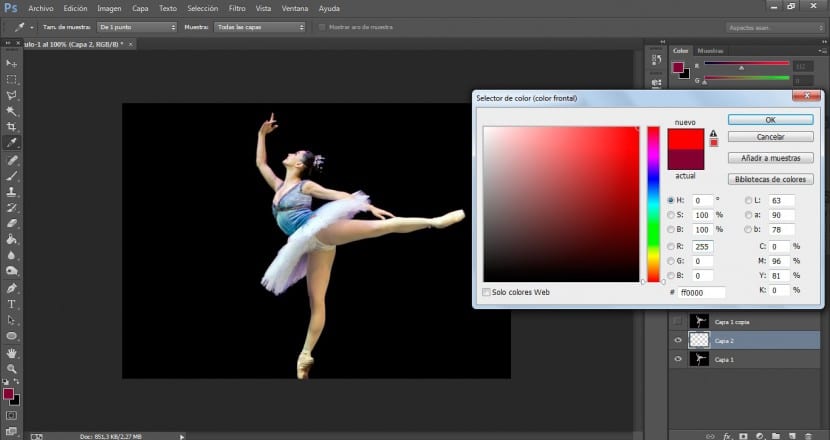
- След оцветяването на този слой ще модифицираме режима му на смесване в Multiply. Това ще постигне същия резултат, както ако бяхме използвали червен филтър с нашата камера.
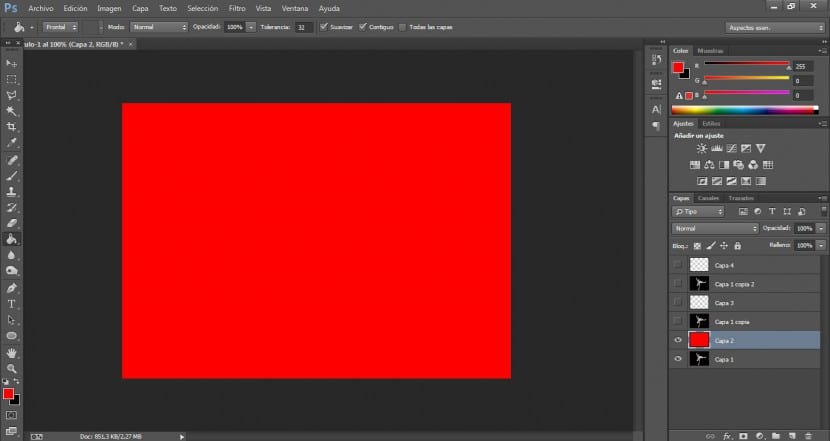

- Следващата стъпка ще бъде комбинирането на двата слоя и ще преименуваме получения слой.

- След това ще активираме двата горни слоя и ще следваме същия процес.
- Ще оцветим отново прозрачния слой в чист син цвят и саксията за боя. Ще щракнем двукратно върху цвета на преден план и ще приложим следните стойности в раздела за RGB цвят: В червено 0, в зелено 0 и в синьо 255.
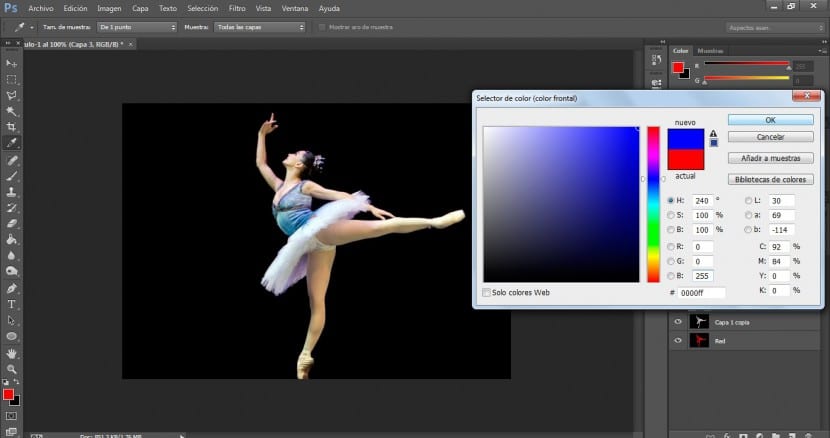

- Отново ще приложим режим на многократно смесване и ще комбинираме двата слоя, за да преименуваме получения резултат отново.
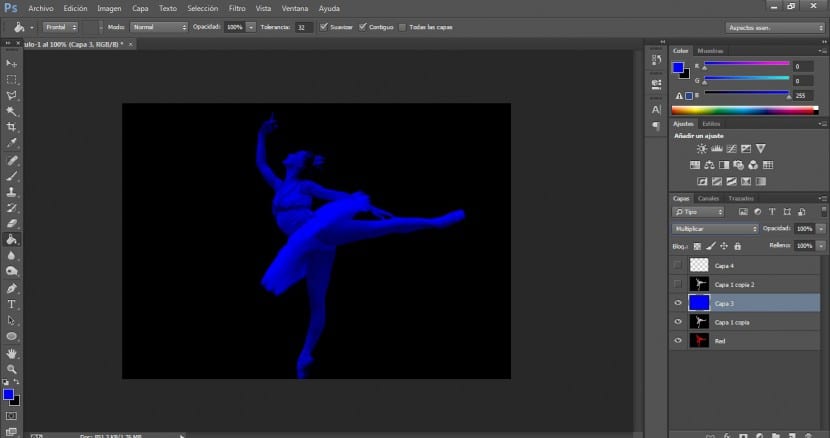
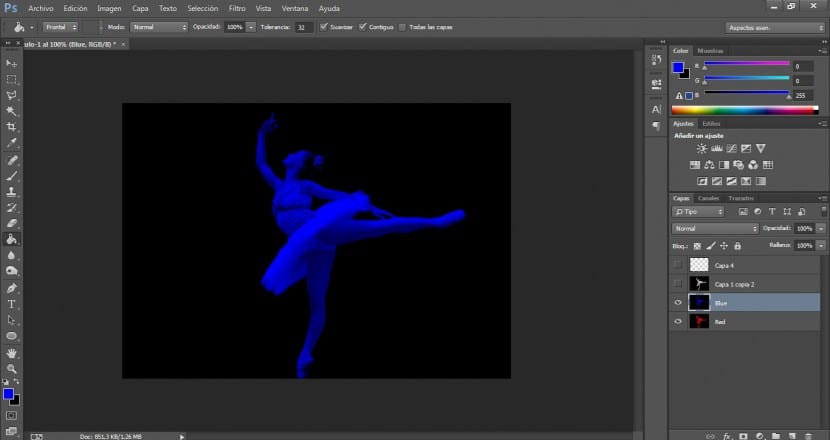
- Накрая ще следваме същия процес с двата останали слоя. Ще оцветим прозрачния слой с чисто зелен оттенък. В този случай ще се върнем към раздела RGB цвят и този път ще приложим 255 в зелено и стойност 0 в останалите цветове.
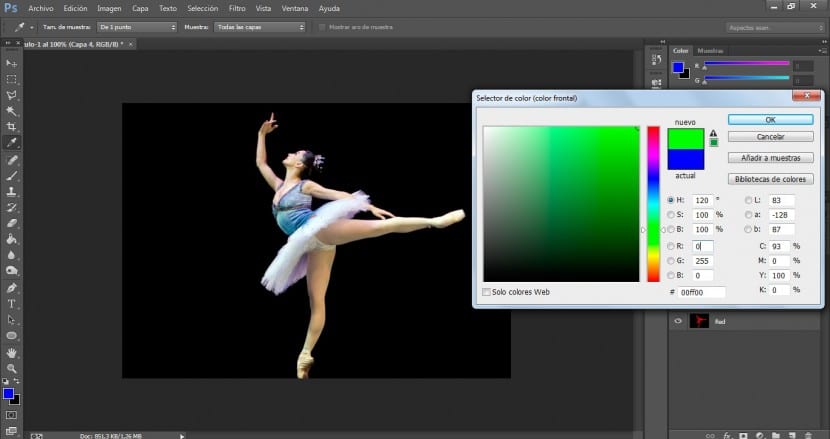
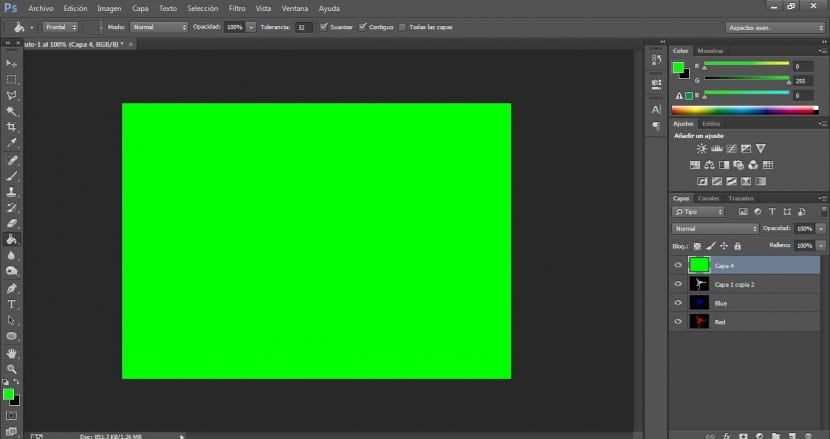
- Ще приложим режима на смесване на умножение.
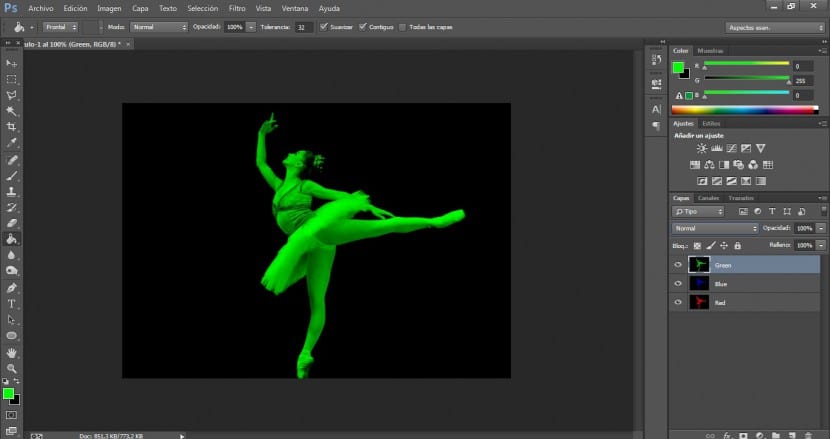
- Ще комбинираме двата слоя и ще преименуваме останалия.
- След като оцветим трите слоя, следващото нещо, което ще направим, е да преминем към двата горни тона, син и зелен и ще приложим режим на смесване, за да изсветлим. Това е доста любопитно, защото ако го погледнете, оригиналното изображение се е появило отново. Прилагайки това, ние обединихме RGB "каналите", така да се каже (червено, зелено и синьо) в едно изображение и като последица той по принцип се държи по подобен начин на RGB режима. Всички видове нюанси се възпроизвеждат чрез три цвята. Любопитно, нали?

- Но възнамеряваме да създадем 3D ефект и за това ще трябва само леко да плъзнем слоевете си до подходящата позиция. В този случай ще плъзнем синия и зеления слой, но наистина можем да работим и с червения или можем да плъзнем само два от тях, един или и трите. Това ще бъде решението на всеки един.

- Ако това, което търсим, е ефектът на затвора на Харис, ще трябва да плъзнем или променим позицията на трите цвята.
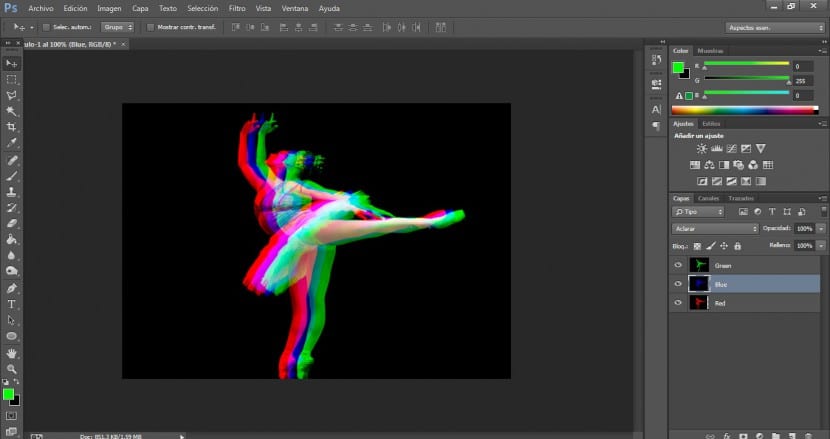
- За да постигнем стандартния 3D ефект, трябва да поддържаме сините и зелените слоеве в една и съща позиция и само да променяме позицията на червения слой.
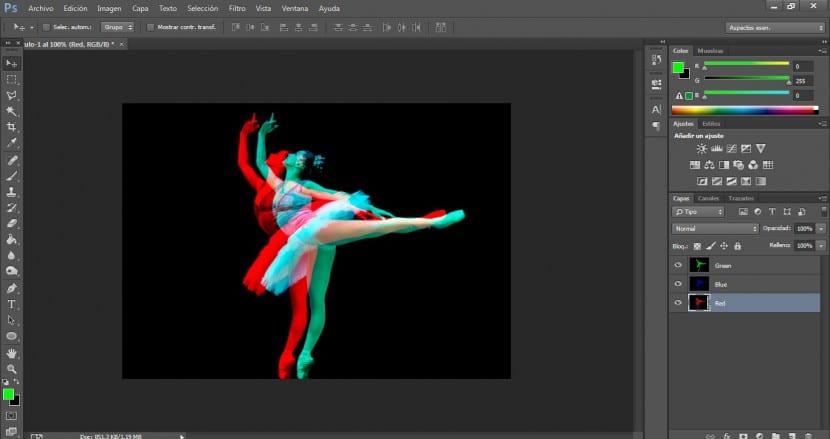
- Когато намерим най-подходящото решение, ще трябва само да създадем група слоеве и да ги преименуваме. Ще изтеглим изображението, действащо върху групата слоеве и в случай на неприятни изрязвания на изображението ще трябва само да използваме инструмента за изтриване с доста дифузна четка и да усъвършенстваме желаните области.
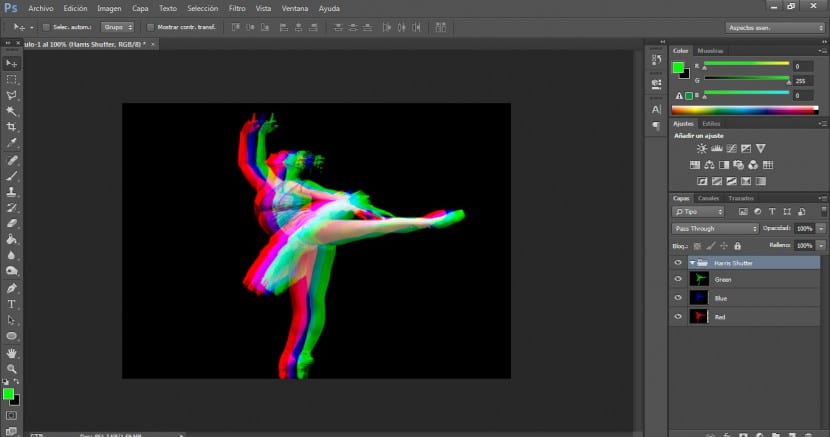
Имайте предвид, че този ефект може да бъде изпитан по различни начини, дори можем да играем с четири слоя, симулиращи CMYK цветен режим (Cyan, Magenta, Yellow и Black). Ако го направихме, когато оцветяваме всеки от четирите слоя, ще трябва само да търсим всеки тоналност в раздела за цвят CMYK. Бихме приложили 100% за Cyan и нула процента за останалите. По-късно щяхме да направим същото с цвета на магента, жълто и накрая черно. Също така трябва да се добави, че в този случай сме използвали едно изображение, но процесът може да бъде много по-креативен, ако използваме три различни изображения на един и същ човек, но заснети с различни движения. За това е препоръчително да се използва последователен режим на снимане, ако ще работим с изображения, направени от нас. Това наистина е много красив ефект, който може да добави много богатство към нашите композиции.
Благодаря ви много, че ме научихте как да правя това! Разбрах, че е по-лесно, отколкото звучи.